Photoshop教程 滤镜打造晶体球
来源:岁月联盟
时间:2007-10-08
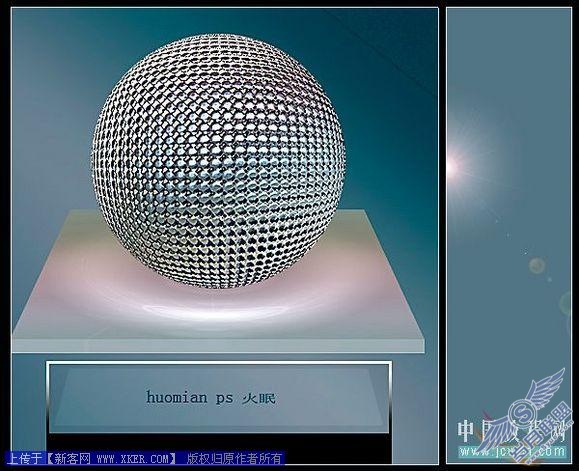
新建图像填充黑色,执行滤镜/渲染/镜头光晕。注意光晕中心的位置,不要太居中。参数的设置与画布大小有关。这里是400X400像素
图1
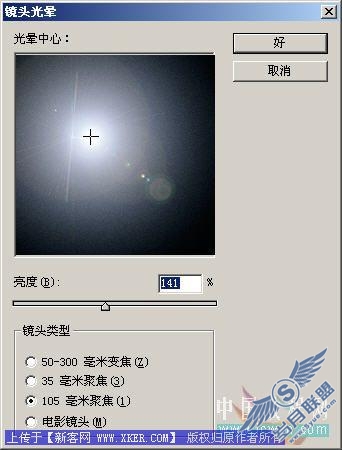
图2

滤镜/扭曲/玻璃,选择微晶体纹理,在CS2以后的版本中,这个纹理叫小镜头
图3
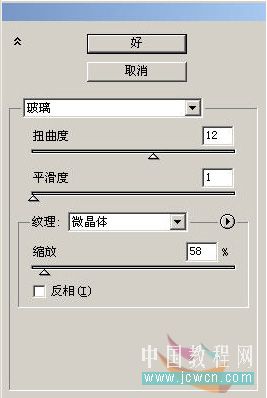
图4
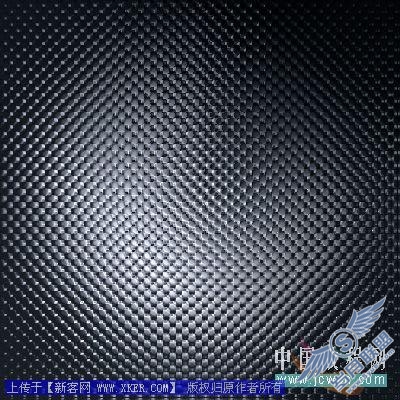
用选择工具选择一个正圆区域,执行滤镜/扭曲/球面化
图5
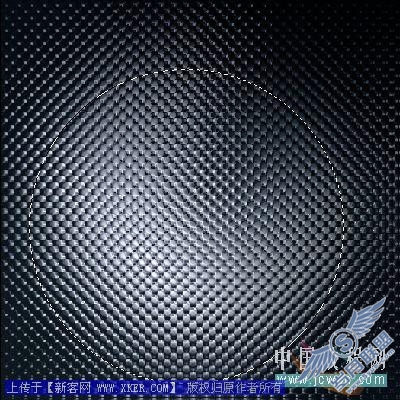
图6
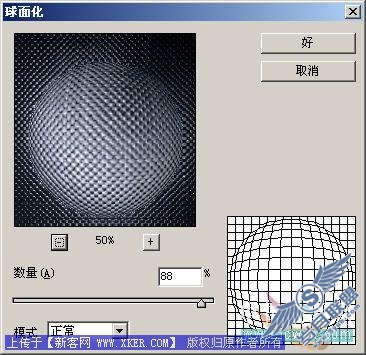
图7

隐去或删掉背景,因为下面的操作不再用到它。CTRL+SHIFT+ALT+~载入复合通道的选区,将选区反选(SHFT+CTRL+I),CTRL+J复制为一个新的图层。将该图层反相(CTRL+I),设图层混合模式为差值
图8

图9

图10

图11

图12

图13

后话:为球体制作一个虚拟的托盘
先将画布加高,新建图层填充一种颜色,滤镜/渲染/镜头光晕,用哪种随意啦,你觉得好看就行。复制该层,先极坐标,然后进行透视变换
图14
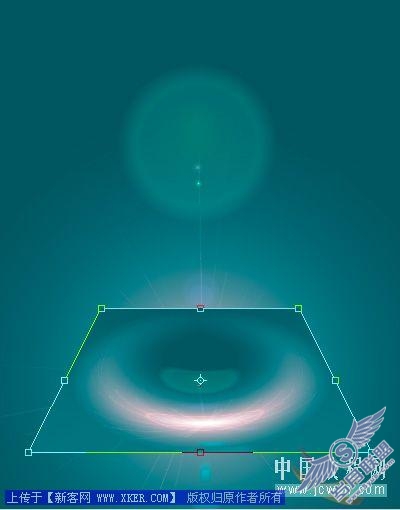
确定,然后在底边加一条亮线,按住CTRL,点击该层缩略图载入选区,然后按CTRL+ALT+↑(方向键)N下,托盘就做好了,最后将球体放置到上面调整大小和位置。好了,如果觉得好玩,就照着做吧!别忘了加入你自已的想法,开发出更好的效果来。另外一张变形图
图15
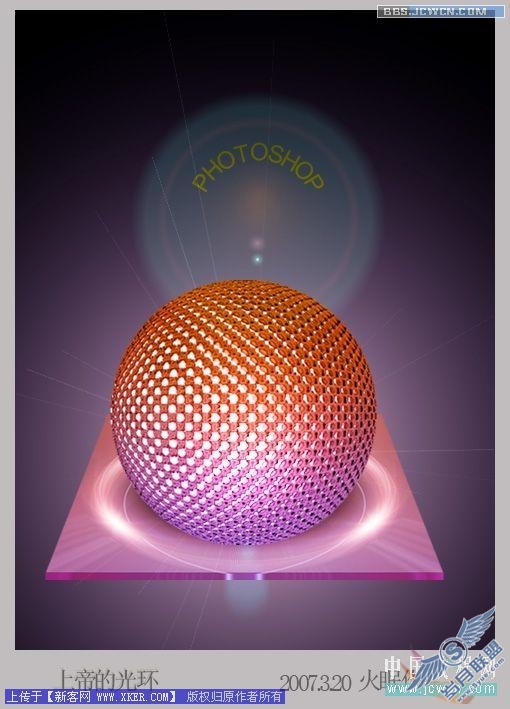
本教程由中国教程网提供











